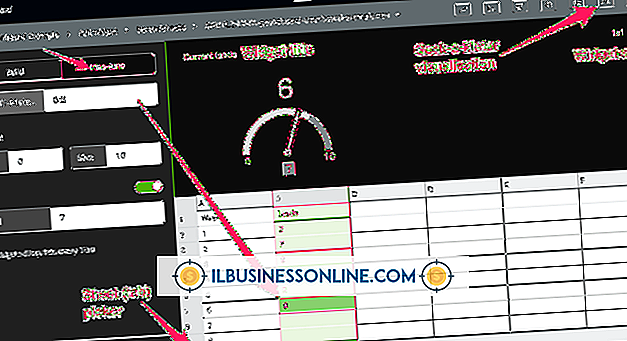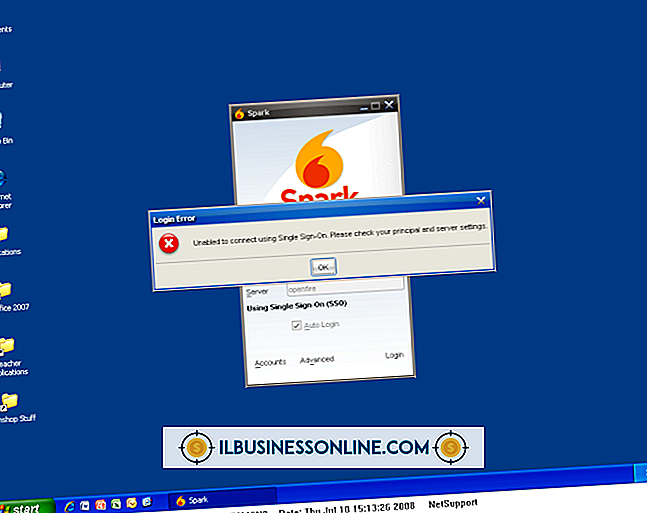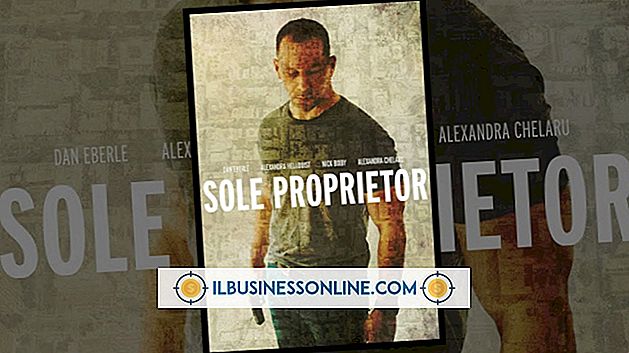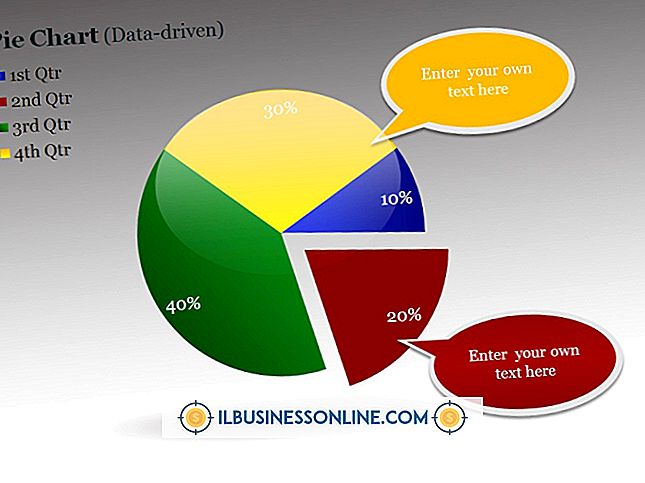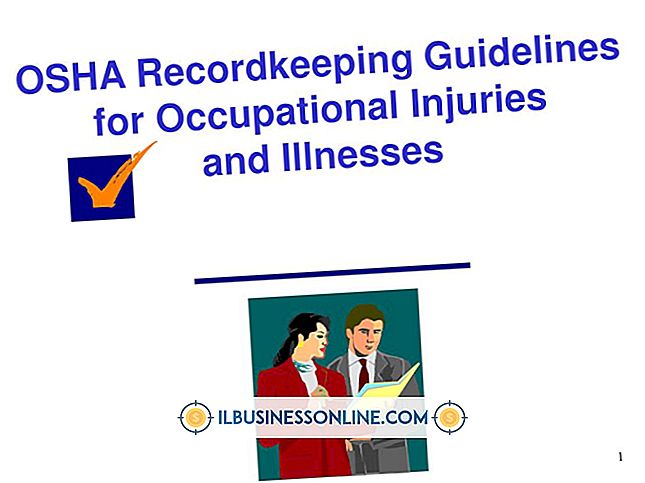So aktivieren Sie einen Logitech Webcam-Bewegungssensor

Als Geschäftsinhaber verbringen Sie wahrscheinlich zu viel Zeit im Büro oder Geschäft und nicht genug zu Hause. Selbst wenn Sie tagsüber das Büro verlassen, kann es nur sein, Besorgungen zu erledigen, Vorräte abzuholen oder ähnliches. Wenn Sie endlich nach Hause kommen oder einige Zeit außerhalb des Büros verbringen, fragen Sie sich vielleicht immer noch, was im Laden los ist oder ob einer der Mitarbeiter an Ihrem Schreibtisch herumschnüffelt. Wenn Sie über eine Logitech-Webcam verfügen, können Sie sich nicht mehr fragen und beginnen, Videos von Personen aufzunehmen, die zu nahe an Ihrem Schreibtisch sind, indem Sie den Bewegungssensor in der Kamera aktivieren.
1
Laden Sie die neueste Version der QuickCam-Software für Ihre Logitech-Webcam herunter und installieren Sie sie, falls Sie dies noch nicht getan haben (siehe Link in Ressourcen).
2
Starten Sie die Anwendung Logitech QuickCam auf Ihrem Computer und klicken Sie in der Symbolleiste auf das Symbol "QuickCapture".
3.
Klicken Sie im QuickCapture-Fenster auf den Dropdown-Pfeil mit der Bezeichnung „Video Size“. Wählen Sie eine Auflösungseinstellung für Videos, die mit der Webcam aufgenommen wurden, aus der Dropdown-Liste.
4
Klicken Sie auf den Dropdown-Pfeil „Video aufnehmen“, um das Fenster Videooptionen zu öffnen. Klicken Sie auf das Kontrollkästchen neben der Option "Bewegungserkennung aktivieren", um ein Häkchen zu setzen.
5
Wählen Sie in der Dropdown-Liste "Zeitlimit in Sekunden" eine maximale Aufnahmedauer. Dies ist die Zeitdauer, in der die Webcam ein Video aufzeichnet, wenn jemand den Bewegungsmelder-Sensor auslöst.
6
Stellen Sie die Empfindlichkeit des Bewegungssensors mit dem Schieberegler mit der Bezeichnung „Sensitivity“ ein. Schieben Sie den Regler nach links, um die Empfindlichkeit des Sensors zu verringern, und nach rechts, um die Empfindlichkeit zu erhöhen. Wenn Sie möchten, dass die Webcam mit der Aufnahme beginnt, sobald eine Bewegung erkannt wird, schieben Sie den Regler ganz nach rechts. Um nur aufzunehmen, wenn sich jemand in unmittelbarer Nähe der Kamera befindet, schieben Sie den Regler weiter nach links.
7.
Positionieren Sie die Logitech-Webcam so, dass sie in den zu überwachenden Bereich zeigt. Minimieren Sie die QuickCam-Anwendung in der Windows-Taskleiste. Wenn sich jemand in der Nähe Ihres Schreibtischs oder der Logitech-Webcam befindet und den Bewegungssensor auslöst, zeichnet die Kamera den Bereich auf, auf den sie zeigt, für die ausgewählte Zeitdauer, die Sie im Fenster Video-Optionen festgelegt haben.
Tipps
- Sie können die Empfindlichkeit der Kamera testen, indem Sie bei Verwendung des Schiebereglers nach einem roten oder grünen Licht auf dem Bildschirm Ausschau halten. Durch eine Bewegung, die den Sensor nicht auslöst, bleibt das Licht auf dem Bildschirm grün. Wenn eine Bewegung erkannt wird, die den Sensor auslöst und den Recorder initialisiert, wird das Licht rot. Bewegen Sie Ihre Hände hin und her, um den Sensor zu testen, und stellen Sie die Empfindlichkeit nach Bedarf ein.
- Sie können den Monitor ausschalten, wenn Sie sich nicht in der Nähe des Computers befinden, da dies die Videoaufnahme der Webcam nicht beeinträchtigt.